 WinCCV7中如何组态面板FaceplateWord文件下载.docx
WinCCV7中如何组态面板FaceplateWord文件下载.docx
- 文档编号:20607412
- 上传时间:2023-01-24
- 格式:DOCX
- 页数:14
- 大小:1,006.08KB
WinCCV7中如何组态面板FaceplateWord文件下载.docx
《WinCCV7中如何组态面板FaceplateWord文件下载.docx》由会员分享,可在线阅读,更多相关《WinCCV7中如何组态面板FaceplateWord文件下载.docx(14页珍藏版)》请在冰豆网上搜索。
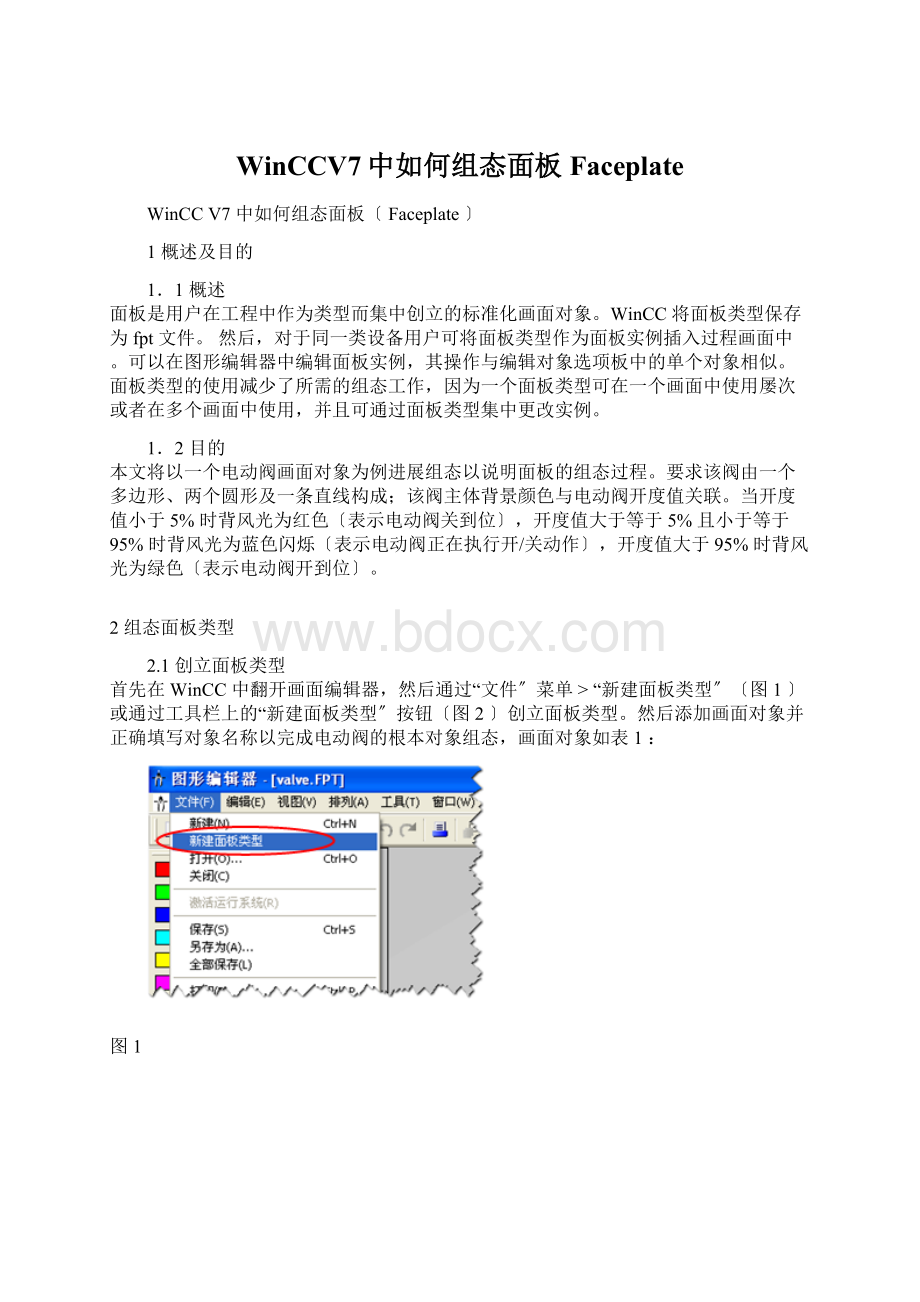
2组态面板类型
2.1创立面板类型
首先在WinCC中翻开画面编辑器,然后通过“文件〞菜单>
“新建面板类型〞〔图1〕或通过工具栏上的“新建面板类型〞按钮〔图2〕创立面板类型。
然后添加画面对象并正确填写对象名称以完成电动阀的根本对象组态,画面对象如表1:
图1
图2
序号
对象
对象名称
1
多边形
Val_display3
2
圆
Val_display2
3
Val_display1
4
线
line
5
静态文本
M
6
title
7
输入/输出域
Val_position_val
表1
将对象进展画面排布如图3,然后将面板类型保存为“FAQ_val.FPT〞。
图3
2.2组态对象属性
面板具有两种类型的属性及事件:
•类型特定属性及事件
这些属性及事件只能在面板类型中更改。
类型特定的属性和事件是针对单个对象的属性和事件,其不能在面板实例中进展组态。
•实例特定属性及事件
在面板实例中组态这些属性和事件。
下列图显示了类型特定属性和实例特定属性在面板实例中的使用
图4
在面板实例中,类型特定属性的更改不会自动更新。
通过关闭和重新加载相应的过程画面可使实例中的更改生效。
2.2.1组态类型特定属性
对于电动阀对象组成局部中的一些对象属性将来在实例中无需组态的即为类型特定属性,需要在类型组态中完成定义。
内容包括如:
阀体对象〔多边形、圆〕的线宽、标题文本域的字体及输入/输出域的字体及颜色等等。
对这些对象属性的组态如画面编辑器中组态普通对象方法完全一样,最终结果如下列图:
图5
注意:
阀体〔多边形Val_display3、圆Val_display2、圆Val_display1〕属性“效果〞中的“全局颜色方案〞必须设置为“否〞,如下列图:
图6
2.2.2组态实例特定属性
对于在不同面板实例中需要使用不同属性值的需要将这些属性作为开放的接口组态成为实例特定的属性。
首先确定需要开放为实例特定属性如下表:
对象及对象名称
属性
面板类型属性
标题
文本
TitleText
背景颜色
TitleBackColor
字体颜色
TitleForeColor
阀开度值IO域
输入/输出值
Position_OutputValue
电动阀标记
M_ForeColor
M_BackColor
阀体
Val_display_BackColor
闪烁背景
Val_FlashColor
闪烁前景
背景闪烁频率
Val_FlashRate
文本闪烁频率
闪烁背景颜色开
Val_FlashColorOn
闪烁文字颜色开
闪烁背景颜色关
Val_FlashColorOff
闪烁文字颜色关
表2
点击画面编辑器中的“编辑〞菜单,选择“组态面板类型〞命令翻开“组态面板类型〞对话框,如下列图:
图7
图8
接下来通过点击该对话框中的“添加属性〞按钮来添加实例特定属性,按照表2添加11个属性,并按照表2重新命名属性名称如下列图:
图9
然后将单个对象的相应属性分配到实例特定属性中,如下列图:
图10
属性的分配通过选中对象,然后在右方对象属性中选中相应属性,再通过鼠标拖拽的方式将属性拖拽到左方的窗口中,如图10中的Title的Text属性,以此类推,按表2将所有独立对象的属性与实例特定属性进展对应拖拽。
最终对应关系如下列图:
图11
到此即完成了实例特定属性接口的组态。
由于要求电动阀阀体及开度值输入/输出域需要关联到实际开度变量上,并且要求有颜色动态显示阀的开关状态。
由于所有的动态都基于开度值的变化,因此可以通过开度值输入/输出域的变化事件来控制对象属性的动态化〔通过VBS脚本,面板中仅支持VBS脚本而不支持C脚本〕。
翻开输入/数出域事件,如下列图:
图12
输入代码如下:
图13
在面板中操作面板变量或对象属性与画面中有所区别,在面板中控制变量或对象属性均使用函数SmartTags,如上图。
详细信息请参考WinCC帮助系统:
使用WinCC>
VBSforCreatingProceduresandActions>
VBSReference>
ObjectsandLists>
SmartTagsObject。
完成后保存该面板。
3创立面板实例
首先创立电动阀开度变量,本例中为方便测试创立的变量均为内部变量如下列图:
图14
在画面中调用该面板类型以创立面板实例,先创立画面FAQ.pdl并翻开,从右方对象调色板中选择“标准〞>
“智能对象〞>
“面板实例〞,并在画面中添加该对象,将会弹出面板类型选择框,选择之前所保存的面板FAQ_val.FPT如下列图:
图15
添加后效果如下:
图16
在面板实例的属性>
其它>
缩放模式选择“1:
1”,可以得到所组态面板类型的原始大小。
然后可以根据实际需要组态用户自定义2中的实例特定属性,如下列图:
图17
然后将电动阀开度值变量关联至“Position_OutputValue〞动态属性上。
按以上一样步骤分别再添加阀2、阀3面板实例如下列图:
图18
最后可以激活运行系统测试,结果如下列图所示:
图19
可看到图中阀1开度值为3%,因此阀体背景颜色为红色;
阀2开度值为35%,因此阀体背景颜色及阀开度值输入/输出域为蓝色闪烁〔由于静态图形原因在图中无法表达〕;
阀3开度值为97%,因此阀体背景颜色为绿色。
关键词
WinCC,面板类型,面板实例
- 配套讲稿:
如PPT文件的首页显示word图标,表示该PPT已包含配套word讲稿。双击word图标可打开word文档。
- 特殊限制:
部分文档作品中含有的国旗、国徽等图片,仅作为作品整体效果示例展示,禁止商用。设计者仅对作品中独创性部分享有著作权。
- 关 键 词:
- WinCCV7 如何 组态 面板 Faceplate
 冰豆网所有资源均是用户自行上传分享,仅供网友学习交流,未经上传用户书面授权,请勿作他用。
冰豆网所有资源均是用户自行上传分享,仅供网友学习交流,未经上传用户书面授权,请勿作他用。


 对中国城市家庭的教育投资行为的理论和实证研究.docx
对中国城市家庭的教育投资行为的理论和实证研究.docx
